deepinUbuntu环境.
需要多个版本Python解释器.
依次下载所需要版本源码包, 解压缩.
root环境
sudo -i
## 安装环境依赖
apt install -y make build-essential libssl-dev zlib1g-dev apt install -y libbz2-dev libreadline-dev libsqlite3-dev wget curl llvm apt install -y libncurses5-dev libncursesw5-dev xz-utils tk-dev
## 依次进入各个包内进行编译.
# 配置优化, 根据需要设置prefix(安装目录). 不指定目录情况下:"
./configure --enable-optimizations make -j8 && make altinstall
## j为并行编译, 8为并行数量, 一般核心数*2.
##make install 和make altinstall 区别:
# install = altinstall + bininstall + maninstall
# 使用altinstall即可, 方便快捷.
#######
配置优化的时候, 若不指定prefix, python默认路径如下
#启动器: /usr/local/bin #系统库: /usr/local/lib/python3.* #第三方库: /usr/local/lib/python3.*/site-packages
#安装了之后, 这个时候查看能否使用新安装的Python版本
终端Python 后tab, 查看是否有新安装的Python版本.
如果有, 则安装成功.
### 如果终端无法显示新安装的Python版本. 说明环境变量出现问题.
# 查看目前的环境变量
echo $PATH
# 如其中没有/usr/local/bin,则需要添加环境变量, 或者添加软链接.
## 增加环境变量(一次创建.之后安装venv的时候也无需更新环境变量了):
vim ~/.bashrc
# 增加内容如下
source /usr/local/bin/
# 保存后重新加载
source ~/.bashrc
### 创建软连接(每个版本需要依次创建):
ln -s /usr/local/bin/python3.* /usr/bin/python3.*
如果需要某个版本为默认打开的Python:
1.查看现在默认的python版本
python -V
2.查看位置
which python
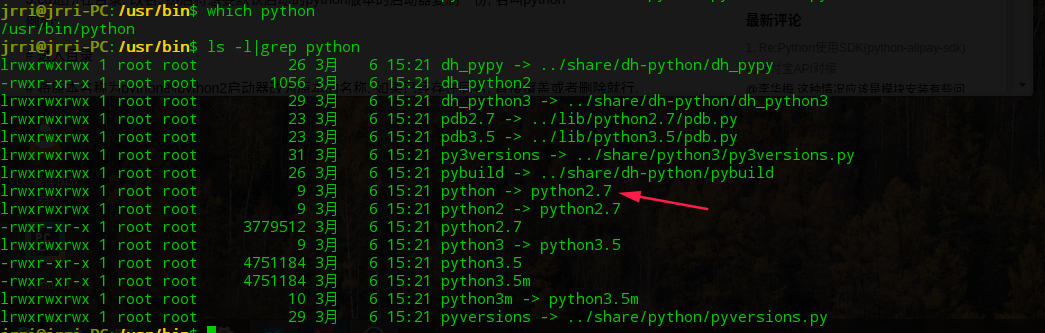
3.cd进所在目录, 改名. 然后将想要默认启动的python版本的启动器复制一份, 名叫python
例如:
# 进入目录
# 将原本名称为python的python2启动器改为原本的名称, 如果已经存在同名, 直接覆盖或者删除就行.
# 将原本名称为python3.* 启动器复制一份, 名字叫python.
cd /usr/bin mv ./python ./python2.* cp ./python3.* ./python
如此即可

###关于PyCharm 中的 python版本.
在使用PyCharm的时候, 已有python版本的选择, 只能看到/usr/bin目录下或者虚拟环境的解释器, 其他目录需要自行添加即可.
一般可以先创建虚拟环境再Pycharm中选择已经创建好的虚拟环境.
### 关于Pycharm与python3.8.1
python3.8.1 在pycharm中无法打开'Python Console'. 其他Python版本无碍.
应当是python3.8更新了自带的一些库, 和PyCharm不兼容.

大致上看了一下启动错误提示, 应该是数据格式有一些更改.
但是没有找到一个比较合适的解决方法.
Pycharm V:2019.1.2
Python V:3.8.1
Date: 2019.12.29